По вашему запросу ничего не найдено :(
Убедитесь, что запрос написан правильно, или посмотрите другие
наши статьи:

SQL Express – бесплатный инструмент начального уровня. Рано или поздно, ваше приложение, которое будет использовать SQL Express столкнется с его существенными ограничениями:
Однопроцессорная архитектура;
Максимальный размер БД 10 Гб;
Максимум 1Гб ОЗУ будет задействован в работе – не больше;
Так себе перспектива, не правда ли? Уверены, если вы работаете в Enterprise сегменте, то задумались о миграции на версию Standard и закупили лицензионный ключ. В статье расскажем, как бесшовно перейти с SQL Express 2012 на SQL Standard 2012.
Процесс апгрейда редакции
Проверим текущую редакцию SQL. Сделаем это с помощью SQL Server Management Studio. Подключаемся к серверу, выбираем наш сервер, нажимаем правой кнопкой мыши на него и выбираем Properties:
Проверили – у нас SQL Express. Но, это временно :) Монтируем ISO файл с дистрибутивом Standard 2012, открываем его и нажимаем на setup.exe:
Открывается инсталлятор. Выбираем, слева, раздел Maintenance:
Внутри раздела, выбираем пункт Edition Upgrade:
Запускается процесс апгрейда. Сначала, он проверяет некие пререквизиты. Выглядит это так:
Окно закрывается, потом показывается очередное меню проверки. Оно финальное, тут нажимаем Next:
Поехали. В разделе Product Key укажите ваш лицензионный ключ:
Принимаем лицензионное соглашение. Или не принимаем – решать вам :)
Выбираем инстанс SQL. У нас на сервере уже установлен SQL Express, поэтому, он подтянулся в это окно – у вас должно быть так же. Если все ОК, нажимаем Next:
На следующем шаге происходит финальная проверка всех условий начала апгрейда:
Все! Инсталлятор показывает, что готов приступить к процессу апгрейда. А еще, он показывает какие компоненты буду обновлены в рамках смены редакции и путь к конфигурационному файлу. Жмякаем Upgrade и ждем.
Готово! По окончанию, инсталлятор доложит вам, какие именно фичи были успешно обновлены в рамках новой редакции:
Помните с чего мы начали? СSQL Server Management Studio :) Снова открываем его и смотрит, что же стало с редакцией нашего SQL:
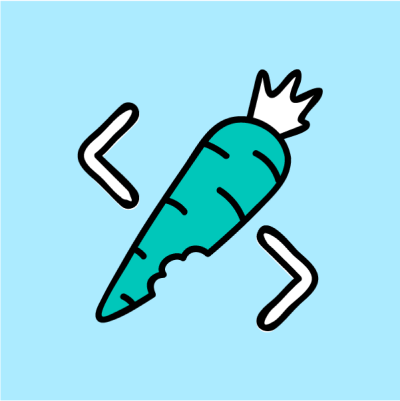
Что такое DOM?
DOM
(Document Object Model) – это объектная модель документа. Это интерфейс между JavaScript и веб-браузером.
С помощью DOM вы можете написать код JavaScript для создания, изменения или удаления элементов HTML, установки стилей, классов и атрибутов, а также для принятия событий и реагирования на них.
Дерево DOM формируется из HTML-документа, и с ним уже можно будет взаимодействовать. DOM – это очень сложный API, у которого есть методы и свойства для взаимодействия с деревом DOM.
Как работает DOM – за кадром
DOM продуманно организован. Родительский элемент называется EventTarget. Приведенная ниже диаграмма поможет вам лучше понять, как это работает:
EventTarget
– это интерфейс, реализуемый объектами, которые могут принимать события и у которых могут быть обработчики этих событий. Иными словами, любой источник событий реализует три метода, которые связаны с этим интерфейсом. Самыми распространенными генераторами событий являются Element и его дочерние элементы, Document и Window. Другие объекты также могут выступать в качестве источников событий.
Объект Window
- это окно браузера. Все глобальные объекты, функции и переменные JavaScript автоматически становятся частью объекта Window. Глобальные переменные – это свойства Window. Глобальные функции – это методы Window. И даже Document (DOM HTML) является свойством Window.
window.document.getElementById("header");
// Both are same
document.getElementById("header");
В модели дом DOM есть узлы., и все части документа, такие как элементы, атрибуты, текст и т.д., организованы в виде иерархической древовидной структуры, которая состоит из родителей и потомков. Все эти части документа называются узлами (Node).
Node на приведенной выше диаграмме представлен как объект JavaScript. В основном мы работаем с document, у которого есть такие распространенные методы, как document.queryselector(), document.getElementBy Id() и т.д.
Теперь давайте посмотрим на document.
Как выбирать, создавать и удалять элементы с помощью DOM
С помощью DOM мы можем выбирать, удалять и создавать элементы в JavaScript.
Как выбирать элементы
Существует несколько способов выбрать HTML-элементы (HTML Elements) в JavaScript. Здесь мы рассмотрим следующие методы:
document.getElementById();
document.getElementByClassName();
document.getElementByTagName();
document.querySelector();
document.querySelectorAll();
Как использовать метод document.getElementById()
Метод getElementById() возвращает элемент, идентификатор которого соответствует переданной строке. Идентификаторы элементов HTML должны быть уникальными, поэтому это самый быстрый способ выбрать элемент с идентификатором.
Пример:
const ele = document.getElementById("IDName");
console.log(ele); // This will log the whole HTML element
Как использовать метод document.getElementByClassName()
Метод document.getElementByClassName() возвращает HTMLCollection элементов, которые соответствуют имени переданного класса. Можно искать сразу несколько имен классов, передав их через пробел. Тогда этот метод вернет «живую» HTMLCollection.
Что такое «живая» HTMLCollection? Это означает, что как только мы получим HTMLCollection для какого-то имени класса, и если мы добавим элемент с тем же именем класса, то HTMLCollection автоматически обновится.
Пример:
const ele = document.getElementByClassName("ClassName");
console.log(ele); // Logs Live HTMLCollection
Как использовать метод document.getElementByTagName()
Метод document.getElementByTagName() возвращает HTMLCollection элементов, которые соответствуют переданному имени тега. Его можно вызывать для любого элемента HTML. Метод вернет «живую» HTMLCollection.
Пример:
const paragraph = document.getElementByTagName("p");
const heading = document.getElementByTagName("h1");
console.log(paragraph); // p element HTMLCollection
console.log(heading); // h1 element HTMLCollection
Как использовать метод document.querySelector()
Метод document.querySelector() возвращает первый элемент, который соответствует переданному селектору. Здесь мы можем передать имя класса, идентификатор и имя тега. Давайте посмотрим на пример ниже:
const id = document.querySelector("#idname"); // using id
const classname = document.querySelector(".classname"); // using class
const tag = document.querySelector("p"); // using tagname
Правила выбора:
если вы выбираете по имени класса, то используйте (.) в начале. Например, (“.classname”).
если вы выбираете по идентификатору, то используйте (#) в начале. Например, (“#id”).
если вы выбираете по имени тега, то просто введите тег. Например, (“p”).
Как использовать метод document.querySelectorAll()
Метод document.querySelectorAll() - это расширение метода querySelector. Этот метод возвращает все элементы, которые соответсвуют переданному селектору. Он возвращает «неживую» коллекцию Nodelist.
Пример:
const ele = document.querySelectorAll("p");
console.log(ele); // return nodelist collection of p tag
ПРИМЕЧАНИЕ
: HTMLCollection – это «живая» коллекция, а коллекция Nodelist – статическая.
Как создавать элементы
Вы можете создавать HTML-элементы в JavaScript и динамически добавлять их в HTML. Вы можете создать любой элемент HTML с помощью метода document.createElement(), просто передав имя тега в скобках.
После того, как элемент будет создан, вы сможете добавить к нему имя класса, атрибуты и текст.
Вот пример:
const ele = document.createElement("a");
ele.innerText = "Click Me";
ele.classList.add("text-left");
ele.setAttribute("href", "www.google.com");
// update to existing element in HTML
document.querySelector(".links").prepend(ele);
document.querySelector(".links").append(ele);
document.querySelector(".links").befor(ele);
document.querySelector(".links").after(ele);
// Simalar to below anchor tag
// Click Me
В приведенном выше примере мы создали тег привязки (anchor) в JavaScript и добавили атрибуты и имя класса к этому тегу. Там же у нас есть четыре метода для того, чтобы обновить созданный элемент в HTML.
prepend(): вставляет данные поверх своего первого дочернего элемента.
append(): вставляем данные или содержимое внутрь элемента по последнему индексу.
before(): вставляет данные перед выбранным элементом.
after(): помещает элемент после указанного элемента. Или можно сказать, что он вставляет данные за пределами элемента (делая это содержимое элементом того же уровня) в набор подходящих элементов.
Как удалять элементы
Мы знаем, как создавать элементы на JavaScript и помещать их в HTML. Но, что если нам нужно удалить элементы в HTML? Это довольно просто! Нам достаточно воспользоваться методом remove() для нужного элемента.
Вот пример:
const ele = document.querySelector("p");
// This will remove ele when clicked on
ele.addEventListner('click', function(){
ele.remove();
})
Как управлять CSS из JavaScript
Мы знаем, как управлять HTML из JavaScript. А теперь мы узнаем, как управлять CSS из JavaScript. Это может помочь вам динамически менять стиль ваших веб-страниц.
Например, если вы нажимаете на элемент, то его фоновый цвет должен поменяться. Это реально сделать, управляя CSS из JavaScript.
Вот пример синтаксиса:
const ele = document.querySelector("desired element");
ele.style.propertyName = value;
// E.g -
ele.style.color = red;
Когда вы меняете свойства CSS с помощью JavaScript, помните, что всякий раз, когда в CSS печатается «-», в JavaScript там будет стоять заглавная буква. Например, в CSS вы бы написали background-color, а в JavaScript – backgroundColor (с большой буквы C).
Вот пример:
const ele = document.querySelector("div");
ele.style.backgroundColor = "red";
Предположим, что вы написали код CSS для своего проекта и хотите добавить классы с помощью JavaScript. Это можно сделать с помощью classList в JavaScript.
Вот еще один пример:
const ele = document.querySelector(".link");
ele.classList.add("bg-red"); // add class bg-red to existing class list
ele.classList.remove("pb-4");// remove class bg-red from existing class list
ele.classList.toggle("bg-green"); // toggle class bg-red to existing class list which means if it already exists then it will be removed, if it doesn't exist it will be added.
classList добавляет, удаляет или переключает классы относительно какого-то элемента. Это чем-то похоже на обновление существующих классов.
В отличие от element.className, он удаляет все существующие классы и добавляет указанный класс.
И еще один пример:
const ele = document.querySelector(".link");
ele.classList.add("bg-red"); // add class bg-red to existing class list
ele.classList.remove("pb-4");// remove class bg-red from existing class list
ele.className = "p-10"; // Now this will remove all existing classes and add only "p-10 class to element."
Как использовать обработчики событий
Событие (Event) – это изменение состояния объекта. Обработка событий (Event Handling) – процесс реагирования на события.
События происходит всякий раз, когда пользователь щелкает кнопкой мыши, наводит курсор на элемент, нажимает клавишу и т.д. Поэтому, когда происходит событие, и вы хотите выполнить какое-то действие, то вы используете обработчики событий, чтобы это действие произошло.
Мы используем обработчики событий для того, чтобы выполнить определенный код, когда это конкретное событие происходит. В JavaScript есть несколько обработчиков событий, однако процесс их добавления к элементам одинаков.
Вот синтаксис:
const ele = document.querySelector("a");
ele.addEventListner("event", function(){
// callback function
});
Вот некоторые события, которые вы можете использовать:
click
mouseover
mouseout
keypress
keydown
А вот пример использования события «click» (нажатия на кнопку мыши):
const ele = document.querySelector("a");
ele.addEventListner("click", function(){
ele.style.backgroundColor = "pink";
});
Распространение событий: всплывание событий и перехват событий
Распространение событий определяет то, в каком порядке элементы будут получать события. Существует два способа обработки порядка распространения событий в DOM: всплывание событий и перехват событий.
Что такое всплывание событий?
Когда в каком-то компоненте происходит событие, то он сначала на нем запускается обработчик событий, только потом на его родительском компоненте, а затем уже и на всех остальных компонентах, которых называют предками.
По умолчанию все обработчики событий перемещаются именно в этом порядке - от события центрального компонента к событию компонента, который находится от него дальше всех.
Что такое перехват событий?
Этот способ – противоположность предыдущему. Обработчик событий запускается сначала на родительском компоненте, а уже потом на том компоненте, на котором он фактически и должен был сработать.
Проще говоря, это означает, что событие сначала перехватывается самым удаленным элементом, а затем распространяется на внутренние элементы. Также этот способ называют «просачиванием вниз».
Давайте попробуем запустить следующий пример:
Example
Этот код выдаст нам следующее:
Теперь давайте внимательно изучим приведенный выше пример. Я добавил получатель событий к тегу nav и тегу anchor. Когда вы нажимаете на nav, то цвет фона меняется на зеленый. Когда вы нажимаете на тег anchor, то цвет фона меняется на розовый.
Но когда вы нажимаете на тег anchor, то цвет фона меняется как у nav, так и у anchor. Это происходит из-за всплывания событий.
Вот что происходит, когда вы нажимаете только на элемент nav:
А вот что происходит, когда вы нажимаете только на элемент anchor:
Для того, чтобы остановить распространение событий, мы можем воспользоваться методом stoppropagation() на получателе событий, из-за которого и происходит распространение события. В таком случае в приведенном выше примере получатель событий элемента nav не сработает.
Example
Как перемещаться по модели DOM
«Хороший разработчик JavaScript должен знать, как перемещаться по модели DOM. Перемещаться по модели DOM значит выбирать один элемент из другого,» - Зелл Лью.
Теперь посмотрим, почему лучше обойти модель DOM, чем использовать метод document.querySelector(), и как это выполнить на профессиональном уровне.
Есть три способа обхода модели DOM:
Снизу-вверх
Сверху-вниз
Продольный
Как обойти модель DOM снизу-вверх
Существует два метода, которые помогут вам перемещаться по модели DOM снизу-вверх:
parentElement
closest
parentElement – это свойство, которое выбирает родительский элемент, например:
const ele = document.querySelector("a");
console.log(ele.parentElement); //
parentElement отлично подходит для того, чтобы выбрать элемент, который находится на один уровень выше. Но closest позволяет найти элемент, который может быть на несколько уровней выше текущего. closest позволяет вам выбрать ближайший элемент-предок, который соответствует селектору.
Вот пример с использованием closest:
const ele = document.querySelector(".heading");
console.log(ele.closest(".demo")); // This is heading
В приведенном выше фрагменте кода мы пытаемся получить ближайший элемент к .heading, который имеет класс .demo.
Как обойти модель DOM сверху-вниз
Мы можем перемещаться вниз, используя метод селектора children. При таком подходе вы можете выбрать прямого потомка нужного элемента.
Вот пример:
const ele = document.querySelector("div");
const child = ele.children;
console.log(child); // gives HTMLCollection
// 4 element inside div
Как обойти модель DOM продольно
Это очень интересный вопрос, как же мы можем продольно обойти DOM. В основном мы можем использовать лишь два метода:
previousElementSibling
nextElementSibling
С помощью метода previousElementSibling мы можем выбрать предшествующие элементы в HTML:
This is sample
This is heading
This heading 2
Link-1
const ele = document.querySelector("h1");
console.log(ele.previousElementSibling); // Link-1
А с помощью метода nextElementSibling мы можем выбрать последующие элементы в HTML:
Heading
Link-1
const ele = document.querySelector("a");
console.log(ele.nextElementSibling); // Heading
Heading

Обычные задачи системного администратора включают настройку, обслуживание, устранение неполадок и управление серверами и сетями в центрах обработки данных. В Linux существует множество инструментов и утилит, предназначенных для административных целей.
В этой статье мы рассмотрим некоторые из наиболее часто используемых инструментов и утилит командной строки для управления сетями в Linux в различных категориях. Мы объясним некоторые распространенные примеры использования, которые значительно упростят управление сетью в Linux.
Инструменты настройки, поиска, устранения неполадок и отладки сети
1. Команда ifconfig
ifconfig - это инструмент командной строки (CLI) для настройки сетевого интерфейса, который также используется для инициализации интерфейсов во время загрузки системы. Когда сервер запущен и работает, ifconfig можно использовать для назначения IP-адреса интерфейсу и включения или отключения интерфейса по требованию.
Ifconfig также используется для просмотра статуса IP-адреса, MAC-адреса, а также размера MTU (максимальная единица передачи - Maximum Transmission Unit) текущих активных интерфейсов. Таким образом, ifconfig полезен для отладки или настройки системы.
Вот пример для отображения статуса всех активных сетевых интерфейсов.
$ ifconfig
enp1s0 Link encap:Ethernet HWaddr 28:d2:44:eb:bd:98
inet addr:192.168.0.103 Bcast:192.168.0.255 Mask:255.255.255.0
inet6 addr: fe80::8f0c:7825:8057:5eec/64 Scope:Link
UP BROADCAST RUNNING MULTICAST MTU:1500 Metric:1
RX packets:169854 errors:0 dropped:0 overruns:0 frame:0
TX packets:125995 errors:0 dropped:0 overruns:0 carrier:0
collisions:0 txqueuelen:1000
RX bytes:174146270 (174.1 MB) TX bytes:21062129 (21.0 MB)
lo Link encap:Local Loopback
inet addr:127.0.0.1 Mask:255.0.0.0
inet6 addr: ::1/128 Scope:Host
UP LOOPBACK RUNNING MTU:65536 Metric:1
RX packets:15793 errors:0 dropped:0 overruns:0 frame:0
TX packets:15793 errors:0 dropped:0 overruns:0 carrier:0
collisions:0 txqueuelen:1
RX bytes:2898946 (2.8 MB) TX bytes:2898946 (2.8 MB)
Чтобы вывести список всех доступных на данный момент интерфейсов, включенных или выключенных, используйте флаг -a.
$ ifconfig -a
Для того чтобы назначить IP-адрес интерфейсу, используйте следующую команду:
$ sudo ifconfig eth0 192.168.56.5 netmask 255.255.255.0
Чтобы активировать сетевой интерфейс, введите:
$ sudo ifconfig up eth0
Чтобы деактивировать или отключить сетевой интерфейс, введите:
$ sudo ifconfig down eth0
Внимание: Хотя ifconfig - отличный инструмент, теперь он устарел (deprecated), и его заменой является команда ip, о которой мы расскажем ниже.
2. Команда IP
Команда IP - еще одна полезная утилита командной строки для отображения и управления маршрутизацией, сетевыми устройствами, интерфейсами. Это замена для ifconfig и многих других сетевых команд.
Следующая команда покажет IP-адрес и другую информацию о сетевом интерфейсе.
$ ip addr show
1: lo: mtu 65536 qdisc noqueue state UNKNOWN group default qlen 1
link/loopback 00:00:00:00:00:00 brd 00:00:00:00:00:00
inet 127.0.0.1/8 scope host lo
valid_lft forever preferred_lft forever
inet6 ::1/128 scope host
valid_lft forever preferred_lft forever
2: enp1s0: mtu 1500 qdisc pfifo_fast state UP group default qlen 1000
link/ether 28:d2:44:eb:bd:98 brd ff:ff:ff:ff:ff:ff
inet 192.168.0.103/24 brd 192.168.0.255 scope global dynamic enp1s0
valid_lft 5772sec preferred_lft 5772sec
inet6 fe80::8f0c:7825:8057:5eec/64 scope link
valid_lft forever preferred_lft forever
3: wlp2s0: mtu 1500 qdisc noop state DOWN group default qlen 1000
link/ether 38:b1:db:7c:78:c7 brd ff:ff:ff:ff:ff:ff
...
Чтобы временно назначить IP-адрес определенному сетевому интерфейсу (eth0), введите:
$ sudo ip addr add 192.168.56.1 dev eth0
Чтобы удалить назначенный IP-адрес c сетевого интерфейса (eth0), введите:
$ sudo ip addr del 192.168.56.15/24 dev eth0
Чтобы показать текущую таблицу соседей в ядре, введите:
$ ip neigh
192.168.0.1 dev enp1s0 lladdr 10:fe:ed:3d:f3:82 REACHABLE
3. Команды ifup, ifdown, и ifquery
Команда ifup активирует сетевой интерфейс, делая его доступным для передачи и получения данных.
$ sudo ifup eth0
Команда ifdow отключает сетевой интерфейс, сохраняя его в состоянии, когда он не может передавать или получать данные.
$ sudo ifdown eth0
Команда ifquery используется для анализа конфигурации сетевого интерфейса, что позволяет получать ответы на запросы о том, как он настроен в данный момент.
$ sudo ifquery eth0
4. Команда Ethtool
ethtool - это утилита запроса и изменения параметров контроллера сетевого интерфейса и драйверов устройств. В приведенном ниже примере показано использование ethtool и команды для просмотра параметров сетевого интерфейса.
$ sudo ethtool enp0s3
Settings for enp0s3:
Supported ports: [ TP ]
Supported link modes: 10baseT/Half 10baseT/Full
100baseT/Half 100baseT/Full
1000baseT/Full
Supported pause frame use: No
Supports auto-negotiation: Yes
Advertised link modes: 10baseT/Half 10baseT/Full
100baseT/Half 100baseT/Full
1000baseT/Full
Advertised pause frame use: No
Advertised auto-negotiation: Yes
Speed: 1000Mb/s
Duplex: Full
Port: Twisted Pair
PHYAD: 0
Transceiver: internal
Auto-negotiation: on
MDI-X: off (auto)
Supports Wake-on: umbg
Wake-on: d
Current message level: 0x00000007 (7)
drv probe link
Link detected: yes
5. Команда Ping
ping (Packet INternet Groper) – это всеми известная утилита, обычно используемая для тестирования соединения между двумя системами в сети (LAN или WAN). Ping использует протокол ICMP (Internet Control Message Protocol) для связи с узлами в сети.
Чтобы проверить подключение к другому узлу, просто укажите его IP или имя хоста, например:
$ ping 192.168.0.103
PING 192.168.0.103 (192.168.0.103) 56(84) bytes of data.
64 bytes from 192.168.0.103: icmp_seq=1 ttl=64 time=0.191 ms
64 bytes from 192.168.0.103: icmp_seq=2 ttl=64 time=0.156 ms
64 bytes from 192.168.0.103: icmp_seq=3 ttl=64 time=0.179 ms
64 bytes from 192.168.0.103: icmp_seq=4 ttl=64 time=0.182 ms
64 bytes from 192.168.0.103: icmp_seq=5 ttl=64 time=0.207 ms
64 bytes from 192.168.0.103: icmp_seq=6 ttl=64 time=0.157 ms
^C
--- 192.168.0.103 ping statistics ---
6 packets transmitted, 6 received, 0% packet loss, time 5099ms
rtt min/avg/max/mdev = 0.156/0.178/0.207/0.023 ms
Вы также можете указать ping выходить после указанного количества пакетов ECHO_REQUEST, используя флаг -c, как показано ниже:
$ ping -c 4 192.168.0.103
PING 192.168.0.103 (192.168.0.103) 56(84) bytes of data.
64 bytes from 192.168.0.103: icmp_seq=1 ttl=64 time=1.09 ms
64 bytes from 192.168.0.103: icmp_seq=2 ttl=64 time=0.157 ms
64 bytes from 192.168.0.103: icmp_seq=3 ttl=64 time=0.163 ms
64 bytes from 192.168.0.103: icmp_seq=4 ttl=64 time=0.190 ms
--- 192.168.0.103 ping statistics ---
4 packets transmitted, 4 received, 0% packet loss, time 3029ms
rtt min/avg/max/mdev = 0.157/0.402/1.098/0.402 ms
6. Команда Traceroute
Traceroute - это утилита командной строки для отслеживания полного пути от вашей локальной системы до другой сетевой системы. Traceroute отображает количество хопов (IP-адресов маршрутизатора) по тому пути, по которому вы идете, чтобы добраться до конечного сервера. Это простая в использовании утилита для устранения неполадок в сети после команды ping.
В этом примере мы отслеживаем маршрут, по которому пакеты отправляются из локальной системы на один из серверов Google с IP-адресом 216.58.204.46:
$ traceroute 216.58.204.46
traceroute to 216.58.204.46 (216.58.204.46), 30 hops max, 60 byte packets
1 gateway (192.168.0.1) 0.487 ms 0.277 ms 0.269 ms
2 5.5.5.215 (5.5.5.215) 1.846 ms 1.631 ms 1.553 ms
3 * * *
4 72.14.194.226 (72.14.194.226) 3.762 ms 3.683 ms 3.577 ms
5 108.170.248.179 (108.170.248.179) 4.666 ms 108.170.248.162 (108.170.248.162) 4.869 ms 108.170.248.194 (108.170.248.194) 4.245 ms
6 72.14.235.133 (72.14.235.133) 72.443 ms 209.85.241.175 (209.85.241.175) 62.738 ms 72.14.235.133 (72.14.235.133) 65.809 ms
7 66.249.94.140 (66.249.94.140) 128.726 ms 127.506 ms 209.85.248.5 (209.85.248.5) 127.330 ms
8 74.125.251.181 (74.125.251.181) 127.219 ms 108.170.236.124 (108.170.236.124) 212.544 ms 74.125.251.181 (74.125.251.181) 127.249 ms
9 216.239.49.134 (216.239.49.134) 236.906 ms 209.85.242.80 (209.85.242.80) 254.810 ms 254.735 ms
10 209.85.251.138 (209.85.251.138) 252.002 ms 216.239.43.227 (216.239.43.227) 251.975 ms 209.85.242.80 (209.85.242.80) 236.343 ms
11 216.239.43.227 (216.239.43.227) 251.452 ms 72.14.234.8 (72.14.234.8) 279.650 ms 277.492 ms
12 209.85.250.9 (209.85.250.9) 274.521 ms 274.450 ms 209.85.253.249 (209.85.253.249) 270.558 ms
13 209.85.250.9 (209.85.250.9) 269.147 ms 209.85.254.244 (209.85.254.244) 347.046 ms 209.85.250.9 (209.85.250.9) 285.265 ms
14 64.233.175.112 (64.233.175.112) 344.852 ms 216.239.57.236 (216.239.57.236) 343.786 ms 64.233.175.112 (64.233.175.112) 345.273 ms
15 108.170.246.129 (108.170.246.129) 345.054 ms 345.342 ms 64.233.175.112 (64.233.175.112) 343.706 ms
16 108.170.238.119 (108.170.238.119) 345.610 ms 108.170.246.161 (108.170.246.161) 344.726 ms 108.170.238.117 (108.170.238.117) 345.536 ms
17 lhr25s12-in-f46.1e100.net (216.58.204.46) 345.382 ms 345.031 ms 344.884 ms
7. MTR Network Diagnostic Tool
MTR - это современный инструмент для диагностики сети из командной строки, который объединяет функции ping и traceroute в одном диагностическом инструменте. Его вывод обновляется в режиме реального времени, по умолчанию, пока вы не выйдете из программы, нажав q.
Самый простой способ запустить mtr - указать в качестве аргумента имя хоста или IP-адрес следующим образом:
$ mtr google.com
ИЛИ
$ mtr 216.58.223.78
Пример вывода:
wiki.merionet.ru (0.0.0.0) Thu Jul 12 08:58:27 2018
First TTL: 1
Host Loss% Snt Last Avg Best Wrst StDev
1. 192.168.0.1 0.0% 41 0.5 0.6 0.4 1.7 0.2
2. 5.5.5.215 0.0% 40 1.9 1.5 0.8 7.3 1.0
3. 209.snat-111-91-120.hns.net.in 23.1% 40 1.9 2.7 1.7 10.5 1.6
4. 72.14.194.226 0.0% 40 89.1 5.2 2.2 89.1 13.7
5. 108.170.248.193 0.0% 40 3.0 4.1 2.4 52.4 7.8
6. 108.170.237.43 0.0% 40 2.9 5.3 2.5 94.1 14.4
7. bom07s10-in-f174.1e100.net 0.0% 40 2.6 6.7 2.3 79.7 16.
Вы можете ограничить количество пингов определенным значением и выйти из mtr после этих пингов, используя флаг -c.
$ mtr -c 4 google.com
8. Команда Route
route - это утилита для отображения или манипулирования таблицей IP-маршрутизации системы Linux. Route в основном используется для настройки статических маршрутов к конкретным хостам или сетям через интерфейс.
Вы можете просмотреть таблицу маршрутизации IP ядра, набрав:
$ route
Destination Gateway Genmask Flags Metric Ref Use Iface
default gateway 0.0.0.0 UG 100 0 0 enp0s3
192.168.0.0 0.0.0.0 255.255.255.0 U 100 0 0 enp0s3
192.168.122.0 0.0.0.0 255.255.255.0 U 0 0 0 virbr0
Существует множество команд, которые вы можете использовать для настройки маршрутизации. Вот несколько полезных.
Добавить шлюз по умолчанию в таблицу маршрутизации:
$ sudo route add default gw
Добавить сетевой маршрут в таблицу маршрутизации:
$ sudo route add -net gw
Удалить конкретную запись маршрута из таблицы маршрутизации:
$ sudo route del -net
9. Команда Nmcli
Nmcli - это простой в использовании инструмент с поддержкой сценариев, позволяющий сообщать о состоянии сети, управлять сетевыми подключениями и управлять NetworkManager.
Чтобы просмотреть все ваши сетевые устройства, введите:
$ nmcli dev status
DEVICE TYPE STATE CONNECTION
virbr0 bridge connected virbr0
enp0s3 ethernet connected Wired connection 1
Чтобы проверить сетевые подключения в вашей системе, введите:
$ nmcli con show
Wired connection 1 bc3638ff-205a-3bbb-8845-5a4b0f7eef91 802-3-ethernet enp0s3
virbr0 00f5d53e-fd51-41d3-b069-bdfd2dde062b bridge virbr0
Чтобы увидеть только активные соединения, добавьте флаг -a.
$ nmcli con show -a
Инструменты сетевого сканирования и анализа производительности
10.Команда Netstat
netstat - это инструмент командной строки, который отображает полезную информацию, такую как сетевые соединения, таблицы маршрутизации, статистику интерфейса и многое другое, касающееся сетевой подсистемы Linux. Это полезно для устранения неполадок в сети и анализа производительности.
Кроме того, это также основной инструмент отладки сетевых служб, используемый для проверки того, какие программы прослушивают какие порты. Например, следующая команда покажет все порты TCP в режиме прослушивания и какие программы прослушивают их.
$ sudo netstat -tnlp
Active Internet connections (only servers)
Proto Recv-Q Send-Q Local Address Foreign Address State PID/Program name
tcp 0 0 0.0.0.0:587 0.0.0.0:* LISTEN 1257/master
tcp 0 0 127.0.0.1:5003 0.0.0.0:* LISTEN 1/systemd
tcp 0 0 0.0.0.0:110 0.0.0.0:* LISTEN 1015/dovecot
tcp 0 0 0.0.0.0:143 0.0.0.0:* LISTEN 1015/dovecot
tcp 0 0 0.0.0.0:111 0.0.0.0:* LISTEN 1/systemd
tcp 0 0 0.0.0.0:465 0.0.0.0:* LISTEN 1257/master
tcp 0 0 0.0.0.0:53 0.0.0.0:* LISTEN 1404/pdns_server
tcp 0 0 0.0.0.0:21 0.0.0.0:* LISTEN 1064/pure-ftpd (SER
tcp 0 0 0.0.0.0:22 0.0.0.0:* LISTEN 972/sshd
tcp 0 0 127.0.0.1:631 0.0.0.0:* LISTEN 975/cupsd
tcp 0 0 0.0.0.0:25 0.0.0.0:* LISTEN 1257/master
tcp 0 0 0.0.0.0:8090 0.0.0.0:* LISTEN 636/lscpd (lscpd -
tcp 0 0 0.0.0.0:993 0.0.0.0:* LISTEN 1015/dovecot
tcp 0 0 0.0.0.0:995 0.0.0.0:* LISTEN 1015/dovecot
tcp6 0 0 :::3306 :::* LISTEN 1053/mysqld
tcp6 0 0 :::3307 :::* LISTEN 1211/mysqld
tcp6 0 0 :::587 :::* LISTEN 1257/master
tcp6 0 0 :::110 :::* LISTEN 1015/dovecot
tcp6 0 0 :::143 :::* LISTEN 1015/dovecot
tcp6 0 0 :::111 :::* LISTEN 1/systemd
tcp6 0 0 :::80 :::* LISTEN 990/httpd
tcp6 0 0 :::465 :::* LISTEN 1257/master
tcp6 0 0 :::53 :::* LISTEN 1404/pdns_server
tcp6 0 0 :::21 :::* LISTEN 1064/pure-ftpd (SER
tcp6 0 0 :::22 :::* LISTEN 972/sshd
tcp6 0 0 ::1:631 :::* LISTEN 975/cupsd
tcp6 0 0 :::25 :::* LISTEN 1257/master
tcp6 0 0 :::993 :::* LISTEN 1015/dovecot
tcp6 0 0 :::995 :::* LISTEN 1015/dovecot
Чтобы просмотреть таблицу маршрутизации ядра, используйте флаг -r (который эквивалентен приведенной выше команде route).
$ netstat -r
Destination Gateway Genmask Flags MSS Window irtt Iface
default gateway 0.0.0.0 UG 0 0 0 enp0s3
192.168.0.0 0.0.0.0 255.255.255.0 U 0 0 0 enp0s3
192.168.122.0 0.0.0.0 255.255.255.0 U 0 0 0 virbr0
Внимание: команда Netstat является устаревшей (deprecated) и была заменена командой ss, которую рассмотрим ниже.
11. Команда ss
ss (socket statistics - статистика сокетов) - мощная утилита командной строки для изучения сокетов. Он выводит статистику сокетов и отображает информацию, аналогичную netstat. Кроме того, ss показывает больше информации о TCP и состоянии по сравнению с другими подобными утилитами.
В следующем примере показано, как составить список всех TCP-портов (сокетов), открытых на сервере.
$ ss -ta
State Recv-Q Send-Q Local Address:Port Peer Address:Port
LISTEN 0 100 *:submission *:*
LISTEN 0 128 127.0.0.1:fmpro-internal *:*
LISTEN 0 100 *:pop3 *:*
LISTEN 0 100 *:imap *:*
LISTEN 0 128 *:sunrpc *:*
LISTEN 0 100 *:urd *:*
LISTEN 0 128 *:domain *:*
LISTEN 0 9 *:ftp *:*
LISTEN 0 128 *:ssh *:*
LISTEN 0 128 127.0.0.1:ipp *:*
LISTEN 0 100 *:smtp *:*
LISTEN 0 128 *:8090 *:*
LISTEN 0 100 *:imaps *:*
LISTEN 0 100 *:pop3s *:*
ESTAB 0 0 192.168.0.104:ssh 192.168.0.103:36398
ESTAB 0 0 127.0.0.1:34642 127.0.0.1:opsession-prxy
ESTAB 0 0 127.0.0.1:34638 127.0.0.1:opsession-prxy
ESTAB 0 0 127.0.0.1:34644 127.0.0.1:opsession-prxy
ESTAB 0 0 127.0.0.1:34640 127.0.0.1:opsession-prxy
LISTEN 0 80 :::mysql :::*
...
Чтобы отобразить все активные TCP-соединения вместе с их таймерами, выполните следующую команду.
$ ss -to
12. Команда NC
NC (NetCat), также называемая «Сетевым швейцарским армейским ножом», является мощной утилитой, используемой почти для любой задачи, связанной с сокетами домена TCP, UDP или UNIX. NC используется для открытия TCP-соединений, прослушивания произвольных портов TCP и UDP, выполнения сканирования портов и многого другого.
Вы также можете использовать его в качестве простых прокси-серверов TCP для тестирования сетевых демонов, проверки доступности удаленных портов и многого другого. Кроме того, вы можете использовать nc вместе с командой pv для передачи файлов между двумя компьютерами.
В следующем примере будет показано, как сканировать список портов.
$ nc -zv server2.merionet.lan 21 22 80 443 3000
Вы также можете указать диапазон портов.
$ nc -zv server2.merionet.lan 20-90
В следующем примере показано, как использовать nc для открытия TCP-соединения с портом 5000 на server2.merionet.lan, используя порт 3000 в качестве порта источника с тайм-аутом 10 секунд.
$ nc -p 3000 -w 10 server2.merionet.lan 5000
13.Команда Nmap
Nmap (Network Mapper) - это мощный и чрезвычайно универсальный инструмент для системных и сетевых администраторов Linux. Он используется для сбора информации об одном хосте или для изучения сетей по всей сети. Nmap также используется для сканирования безопасности, аудита сети, поиска открытых портов на удаленных хостах и многого другого.
Например, вы можете сканировать хост, используя его имя или IP-адрес.
$ nmap google.com
Starting Nmap 6.40 ( http://nmap.org ) at 2018-07-12 09:23 BST
Nmap scan report for google.com (172.217.166.78)
Host is up (0.0036s latency).
rDNS record for 172.217.166.78: bom05s15-in-f14.1e100.net
Not shown: 998 filtered ports
PORT STATE SERVICE
80/tcp open http
443/tcp open https
Nmap done: 1 IP address (1 host up) scanned in 4.92 seconds
В качестве альтернативы можно использовать IP-адрес.
$ nmap 192.168.0.103
Starting Nmap 6.40 ( http://nmap.org ) at 2018-07-12 09:24 BST
Nmap scan report for 192.168.0.103
Host is up (0.000051s latency).
Not shown: 994 closed ports
PORT STATE SERVICE
22/tcp open ssh
25/tcp open smtp
902/tcp open iss-realsecure
4242/tcp open vrml-multi-use
5900/tcp open vnc
8080/tcp open http-proxy
MAC Address: 28:D2:44:EB:BD:98 (Lcfc(hefei) Electronics Technology Co.)
Nmap done: 1 IP address (1 host up) scanned in 0.13 seconds
Утилиты DNS Lookup
14. Команда host
Команда hos - это простая утилита для DNS Lookup, она переводит имена хостов в IP-адреса и наоборот.
$ host google.com
google.com has address 172.217.166.78
google.com mail is handled by 20 alt1.aspmx.l.google.com.
google.com mail is handled by 30 alt2.aspmx.l.google.com.
google.com mail is handled by 40 alt3.aspmx.l.google.com.
google.com mail is handled by 50 alt4.aspmx.l.google.com.
google.com mail is handled by 10 aspmx.l.google.com.
15. Команда dig
dig (domain information groper - сборщик информации о домене) - это еще одна простая утилита DNS Lookup, которая используется для запроса информации, связанной с DNS, такой как A Record, CNAME, MX Record и т. д., например:
$ dig google.com
; DiG 9.9.4-RedHat-9.9.4-51.el7 google.com
;; global options: +cmd
;; Got answer:
;; ->>HEADER merionet.com.ssh: Flags [.], ack 196, win 5202, options [nop,nop,TS val 2019058 ecr 2211778668], length 0
09:35:40.288269 IP merionet.com.54899 > gateway.domain: 43760+ PTR? 103.0.168.192.in-addr.arpa. (44)
09:35:40.333763 IP gateway.domain > merionet.com.54899: 43760 NXDomain* 0/1/0 (94)
09:35:40.335311 IP merionet.com.52036 > gateway.domain: 44289+ PTR? 1.0.168.192.in-addr.arpa. (42)
Чтобы захватить определенное количество пакетов, используйте параметр -c, чтобы ввести желаемое число.
$ tcpdump -c 5 -i eth1
Вы также можете захватывать и сохранять пакеты в файл для последующего анализа, используйте флаг -w, чтобы указать выходной файл.
$ tcpdump -w captured.pacs -i eth1
18. Утилита Wireshark
Wireshark - это популярный, мощный, универсальный и простой в использовании инструмент для захвата и анализа пакетов в сети с коммутацией пакетов в режиме реального времени.
Вы также можете сохранить полученные данные в файл для последующей проверки. Он используется системными администраторами и сетевыми инженерами для мониторинга и проверки пакетов в целях безопасности и устранения неполадок.
19.Утилита Bmon
bmon - мощная утилита для мониторинга и отладки сети, основанная на командной строке, для Unix-подобных систем, она собирает статистику, связанную с сетью, и печатает ее визуально в удобном для человека формате. Это надежный и эффективный монитор полосы пропускания в реальном времени и оценщик скорости.
Инструменты управления фаерволом Linux
20. Iptables
iptables - это инструмент командной строки для настройки, поддержки и проверки таблиц фильтрации IP-пакетов и набора правил NAT. Он используется для настройки и управления брандмауэром Linux (Netfilter). Это позволяет вам перечислить существующие правила фильтрации пакетов; добавлять или удалять или изменять правила фильтрации пакетов; список счетчиков для правил правил фильтрации пакетов.
Вы можете узнать, как использовать Iptables для различных целей из нашей статьи
21. Firewalld
Firewalld - это мощный и динамичный демон управления брандмауэром Linux (Netfilter), как и iptables. Он использует «сетевые зоны» вместо INPUT, OUTPUT и FORWARD CHAINS в iptables. В современных дистрибутивах Linux, таких как RHEL, CentOS 7 и Fedora 21+, iptables активно заменяется firewalld.
Важно: Iptables по-прежнему поддерживается и может быть установлен с помощью менеджера пакетов YUM. Однако вы не можете использовать Firewalld и iptables одновременно на одном сервере - вы должны выбрать один.
22. UFW (Uncomplicated Firewall)
UFW - это широко известный и используемый по умолчанию инструмент настройки брандмауэра в дистрибутивах Debian и Ubuntu Linux. Он используется для включения и отключения системного брандмауэра, добавления, удаления, изменения, сброса правил фильтрации пакетов и многого другого.
Чтобы проверить состояние брандмауэра UFW, введите:
$ sudo ufw status
Если брандмауэр UFW не активен, вы можете активировать или включить его с помощью следующей команды.
$ sudo ufw enable
Чтобы отключить брандмауэр UFW, используйте следующую команду.
$ sudo ufw disable
На этом пока все! В этом руководстве мы рассмотрели некоторые из наиболее часто используемых инструментов и утилит командной строки для управления сетью в Linux, в разных категориях, для системных администраторов и сетевых администраторов и инженеров.
Вы можете поделиться своими мыслями об этом руководстве с помощью комментариев. Если мы пропустили какие-либо часто используемые и важные сетевые инструменты и утилиты Linux или любую полезную связанную информацию, также сообщите нам об этом.
